Handleiding
Je bekijkt pagina 23 van 25
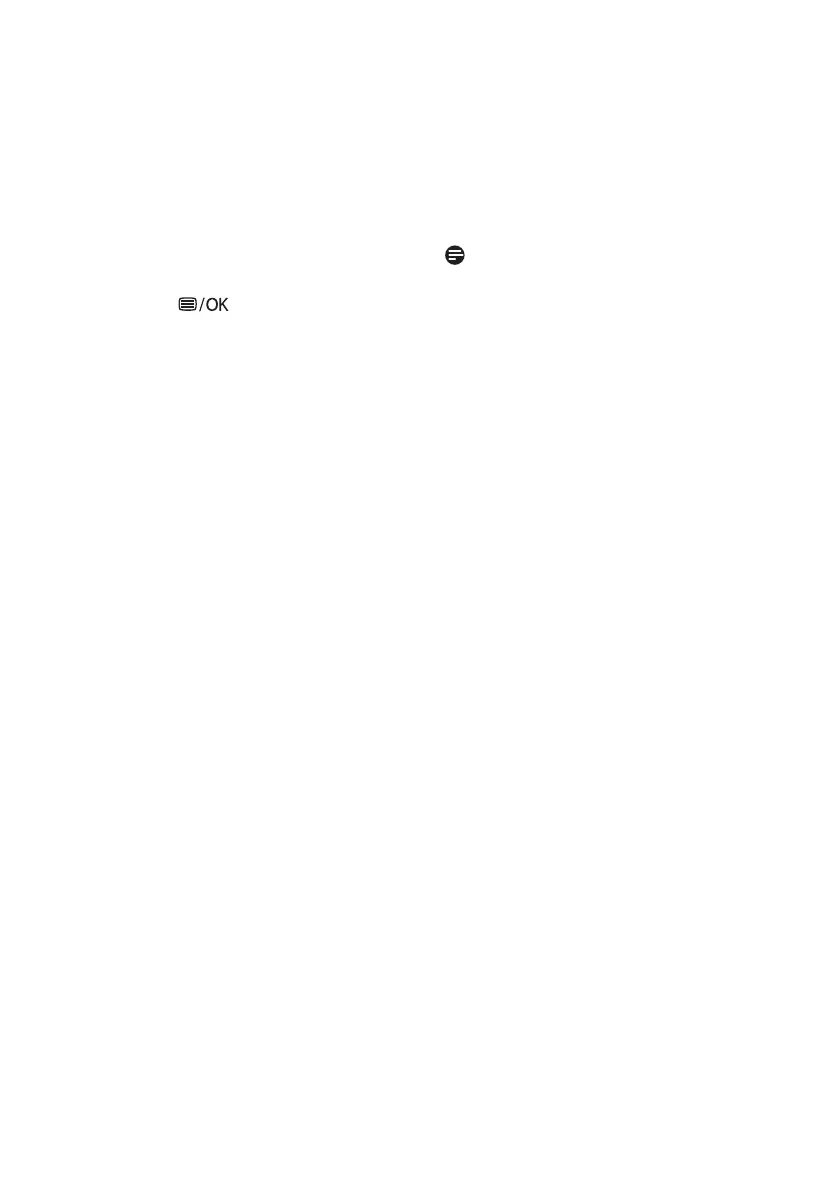
21
问题4:如何调整分辨率?
回答: 您的视频卡/图形驱动程序和显
示器共同决定了可用的分辨率。
您可以在Windows
®
控制面板的
“Displayproperties(显示属
性)”中选择所需的分辨率。
问题5:
调整显示器时不知道如何操作怎么
办?
回答: 只需按 按钮,然后选择
“Setup(设置)>Reset(恢
复)”即可全部恢复至原始出厂设
置。
问题6:LCD屏幕是否抗刮擦?
回答: 一般而言,建议您不要用力撞击面
板表面,并且应防止锐利或坚硬物
品接触面板表面。操作显示器时,
请勿施力于面板表面。这可能会影
响保修。
问题7:如何清洁LCD表面?
回答: 使用干净的软布进行正常清洁。细
致清洁时,请使用异丙醇。请勿使
用普通酒精、乙醇、丙酮、己烷等
其他溶剂。
问题8:我可以更改显示器的颜色设置吗?
回答: 可以,您可以通过OSD控制来更改
颜色设置。具体步骤如下:
• 按“OK(确定)”显示OSD(屏幕显
示)菜单
• 按“DownArrow(向下箭头)”
选择“Color(颜色)”选项,然后
按“OK(确定)”进入颜色设置,有如
下三个设置。
1. ColorTemperature(色温):包
括设置,分别是Native、5000K、
6500K、7500K、8200K、
9300K和11500K。设置在5000K
范围内时,面板上显示“暖色,呈现
红白色调”;色温为11500K时显示
“冷色,呈现蓝白色调”。
2. sRGB:这是确保在不同设备(如
数码相机、显示器、打印机、扫描
仪等)之间正确交换颜色的一种标
准。
3. UserDefine(用户定义):用户
可以调整红色、绿色和蓝色,从而
选择自己喜欢的颜色设置。
注
当物体被加热时所放射的光的色彩测量
值。该测量值以绝对温标来表述(开尔文
度数)。较低的开氏温度(如2004K)是
红色;较高的温度(如9300K)是蓝色。
中性温度是白色,6504K。
问题9: 我可以将我的液晶显示器连接到
PC、工作站或Mac吗?
回答: 是。Philips的所有液晶显示器都
与标准的PC、Mac和工作站完全
兼容。将此显示器连接到Mac系
统时,您需要使用一个线缆适配
器。有关的详细信息,请与您的
Philips销售代表联系。
问题10:Philips液晶显示器可以即插即用
吗?
回答: 可以,这些显示器在Windows
11/10、MacOSX下支持即插即
用功能。
问题11:
液晶面板上的图像残留或烙印、
残像或重影是指什么?
回答: 长时间不间断显示静止或静态图
像可能会在屏幕上造成“烙印”,
也称“残像”或“重影”。“烙印”、
“残像”或“重影”是LCD面板技术
的一种常见现象。大多数情况
下,在关闭电源后,“烙印”、“残
像”或“重影”会随着时间的推移而
逐渐消失。
显示器无人看管时务必启动移动
的屏幕保护程序。
如果液晶显示器将显示静止不变
的内容,请务必启用屏幕定期刷
新应用程序。
Bekijk gratis de handleiding van Philips 22B2N2100LW, stel vragen en lees de antwoorden op veelvoorkomende problemen, of gebruik onze assistent om sneller informatie in de handleiding te vinden of uitleg te krijgen over specifieke functies.
Productinformatie
| Merk | Philips |
| Model | 22B2N2100LW |
| Categorie | Monitor |
| Taal | Nederlands |
| Grootte | 5612 MB |







